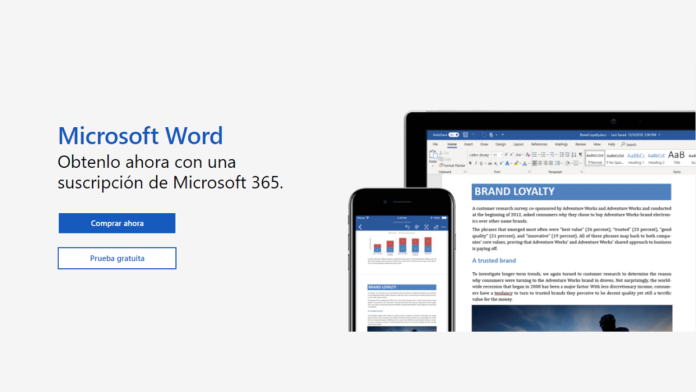Redactar documentos es algo de suma importancia para los profesionales o estudiantes en su vida diaria, siendo uno de los requerimientos principales de diversas labores empresariales y académicas. Por ello, además de ser considerado como el mayor aliado al momento de realizar cualquier redacción digital, Microsoft Word es el programa por excelencia para redactar a nivel mundial.
Sin embargo, aunque todos lo hemos utilizado por años, constantemente surgen dudas sobre cómo utilizar las herramientas que nos ofrece, ya que son muchas y muy variadas. ¿Alguna vez has olvidado cómo numerar páginas en Word? Entonces continúa en este artículo, donde te traemos un tutorial para que refresques tus conocimientos paso a paso.
1- Insertar: número de página
Para numerar páginas en word, lo primero que debemos hacer es dirigirnos al panel de Insertar en el menú superior y luego ubicar la opción llamada Números de página.
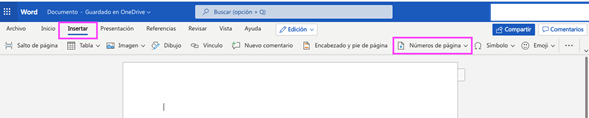
2- Elegir posición del número de página
Al dar clic en la opción Números de página, nos desplegará un menú para elegir en qué parte de la hoja va a estar ubicada la numeración, elegiremos la opción que sea estéticamente de nuestro agrado.
Podemos ubicar el número en la parte superior o inferior de la hoja, así como elegir si estará a la derecha, a la izquierda o en el centro.
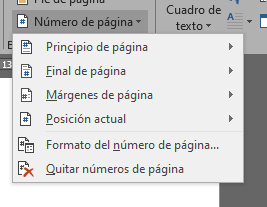
4- Elegir estilo de la enumeración
Al elegir la posición del número en la hoja, se desplegará un menú que permite seleccionar algún estilo de diseño para la enumeración como decoración. Esto ayudará a que el documento se vea atractivo visualmente ya que nos trae varias opciones interesantes de utilizar.

5- Elegir formato de la enumeración
Si elegimos el apartado llamado Formato dentro de las opciones de la herramienta Números de página, nos dará varias opciones para una configuración precisa de la numeración.
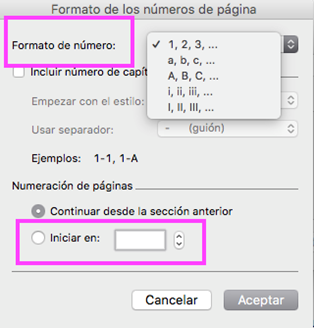
Una de ellas, es elegir el formato de número, donde elegimos entre numeración del alfabeto latino o numeración romana. Otra, nos permite elegir desde qué número queremos empezar a enumerar, por ejemplo, podemos empezar desde el cero o desde cualquier número de nuestra preferencia.

También permite incluir el número de capítulo, en caso de estar redactando un documento extenso donde se necesite este tipo de división.
6- Editar el estilo gráfico de la numeración a gusto
Por último, una vez que la página esté enumerada, podemos dar doble clic sobre el número y esto nos permitirá escribir, cambiar el estilo y tamaño de la letra, tal como lo hacemos normalmente en cualquier texto en Word. Al finalizar, para salir de este apartado, solo debes volver a hacer doble clic en el texto del documento.
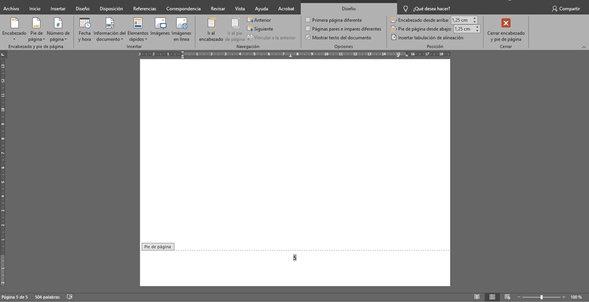
Estos son todos los pasos que necesitas saber para realizar una correcta numeración en las páginas de tu documento, logrando así que se vea en orden y también muy profesional. Te deseamos éxito utilizando Microsoft Word como tu programa aliado y recuerda, siempre que dudes de cómo utilizar alguna de sus herramientas, puedes consultarlo en nuestra web para encontrar todas las respuestas que requieras.
Si te ha resultado interesante este tutorial, quizás te interese también cómo eliminar una página en Word y Cómo hacer un índice de Word